在日常使用电脑的过程中,我们有时会遇到桌面图标、文字或整体显示过大的问题,这不仅影响视觉效果,还可能降低工作效率。本文将详细介绍几种缩小电脑桌面的方法,帮助用户轻松调整至最适合自己的显示状态。
一、调整显示设置中的缩放比例
右键单击桌面空白处,选择“显示设置”。在打开的页面中,找到“缩放与布局”选项。这里,你可以通过调整显示比例来改变屏幕内容的显示大小。通常,减小缩放比例会使桌面图标、文字等元素变小,从而缩小整个桌面的显示范围。
二、使用快捷键快速调整
Windows系统提供了多种快捷键来快速调整屏幕大小。例如,按住Ctrl键的同时滚动鼠标滚轮,向上滚动可以放大屏幕,向下滚动则可以缩小屏幕。此外,按下Ctrl键的同时,按下加号(+)键可以放大屏幕,按下减号(-)键则可以缩小屏幕。这些快捷键操作简便,适合需要频繁调整屏幕大小的用户。
三、调整屏幕分辨率
虽然调整屏幕分辨率不会直接改变屏幕上的内容大小,但可以降低或提高屏幕上像素点的密度,从而间接影响屏幕内容的显示大小。右键单击桌面空白处,选择“显示设置”,然后在“缩放和布局”中找到“显示器分辨率”下拉菜单,选择一个合适的分辨率即可。需要注意的是,降低分辨率可能会使屏幕上的图像变得模糊,因此建议根据自己的需求选择合适的分辨率。
四、使用Windows放大镜工具
Windows系统还提供了放大镜工具,可以帮助用户临时放大或缩小屏幕上的内容。通过“Windows+I”快捷键打开设置,找到并点击“辅助功能”,然后选择“放大镜”并启用它。启用后,你可以使用“Windows+加号”快捷键来放大屏幕,使用“Windows+减号”快捷键来缩小屏幕。
通过以上方法,用户可以轻松调整电脑桌面的显示大小,以适应不同的使用需求和视觉习惯。